Záloha Iperius je aplikácia systému Windows typu freemium, ktorá sa môže pochváliť hostiteľomfunkcií zálohovania, ktoré vám umožňujú ľahko ukladať kópie súborov na bezpečné miesto. Tento nástroj umožňuje vytvárať zálohy z miestnych adresárov, sieťových jednotiek alebo dokonca z cloudu do ľubovoľného cieľového priečinka, ktorý uprednostňujete. Aj keď mnoho funkcií, ako je podpora cloudu alebo zálohovanie súborov z Windows Image Drive, je k dispozícii iba v platenej verzii, pre mnohých používateľov by mala stačiť funkcia ponúkaná v bezplatnej verzii. V podstate vám umožňuje vytvárať úlohy zálohovania pre rôzne súbory a priečinky, ktoré môžete okamžite spustiť za chodu. Okrem toho môžete vytvoriť plány zálohovania, aby ste zabránili otáčaniu kolies, aj keď nemáte počítač.
Aplikácia Iperius Backup je navrhnutá s hladkým používateľským rozhranímaby bolo všetko usporiadané a zároveň ľahko dostupné. Karta Domov a Obnovenie v hornej časti prichádza s vlastnými tlačidlami na paneli nástrojov. Ak chcete začať s vytváraním prvej úlohy zálohovania, kliknite na tlačidlo Pridať na karte Domovská stránka.

Konfigurácia úlohy zálohovania pomocou sprievodcu to umožňujemôžete v postupe krok za krokom určiť rôzne možnosti. Najprv musíte vybrať priečinok alebo súbor, ktorý chcete zálohovať. Zdrojovú položku môžete vybrať kliknutím na Pridať priečinok alebo Pridať súbor zľava.
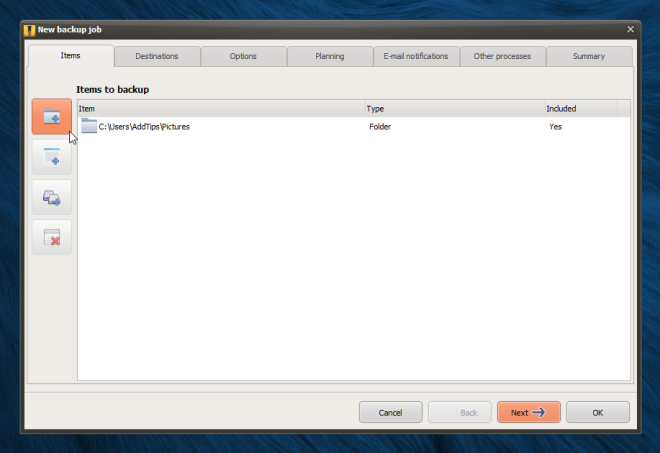
Po výbere zdrojového súboru alebo adresára vásmôže určiť niektoré ďalšie parametre, ako napríklad vylúčenie určitých podpriečinkov alebo typov súborov zo zálohy. Tento nástroj tiež umožňuje zadať meno používateľa a heslo v prípade, že zdrojová položka je stiahnutá zo sieťovej jednotky, ako je napríklad úložisko NAS.
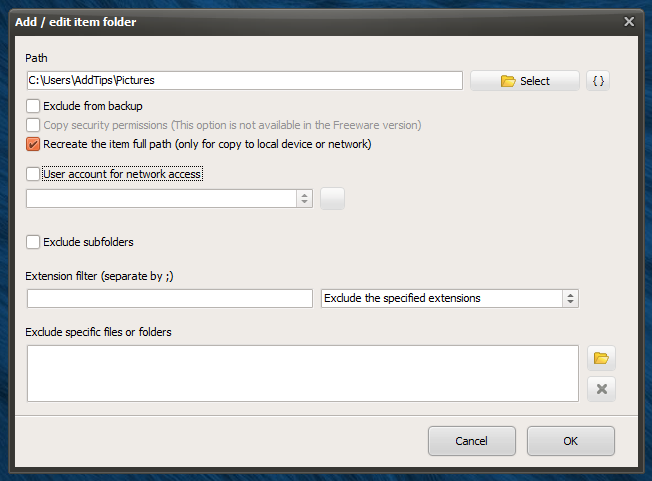
V ďalšom kroku musíte určiť cieľový adresár. Bezplatná verzia aplikácie Iperius Backup je schopná vytvárať zálohy iba v lokálnom adresári v počítači alebo na lokálnej sieťovej jednotke.
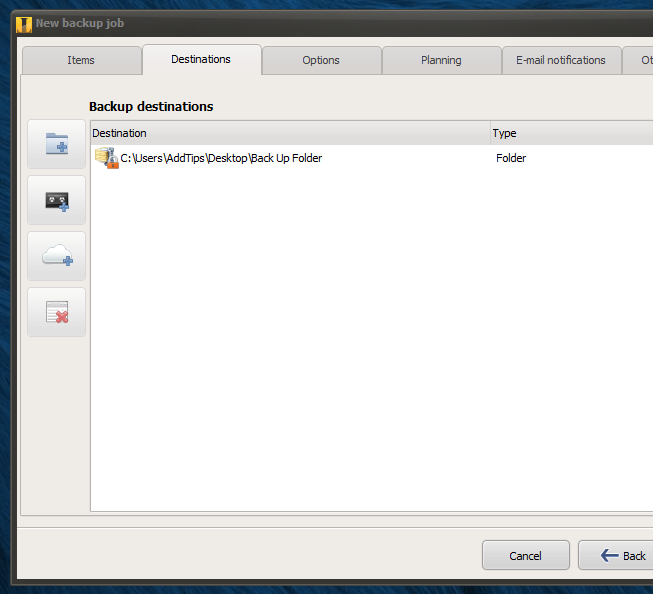
Ďalej môžete nakonfigurovať rôzne ďalšieparametre zálohy. Môžete napríklad vytvoriť archív ZIP záložných súborov s vlastným menom a voliteľným heslom, aby ste ho chránili pred neoprávneným prístupom. V prípade, že ako cieľ zálohy používate sieťovú jednotku, nezabudnite v prípade potreby zadať príslušné meno používateľa a heslo na overenie. Aj keď možnosť zálohovania v cloude nie je k dispozícii vo bezplatnej verzii, stále môžete dosiahnuť rovnaké výsledky zadaním adresára, ktorý už je synchronizovaný s cloudovým úložiskom, ako sú Dropbox, SugarSync, Disk Google, Microsoft SkyDrive atď.
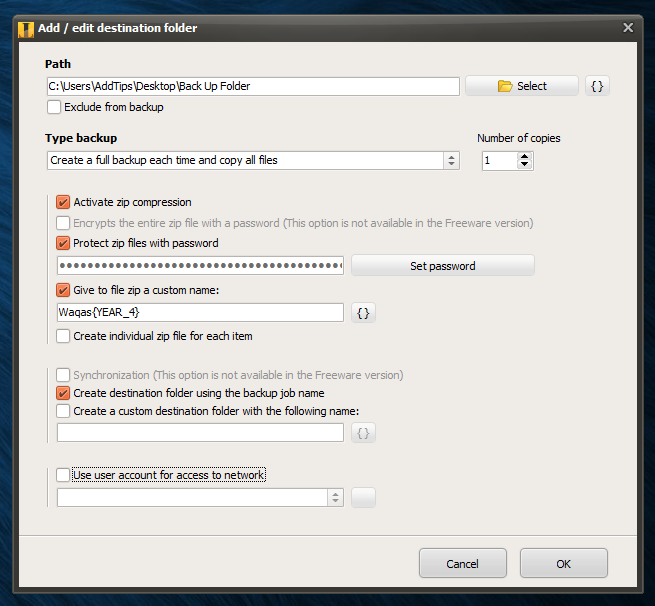
Karta Možnosti sprievodcu záložnou úlohou sa dodávaužitočné, ak chcete povoliť zálohovanie skrytých alebo systémových súborov obsiahnutých v zdrojovom adresári. Ďalej vám umožňuje vygenerovať podrobný protokol úlohy a naplánovať napájanie počítača na konci úlohy zálohovania.
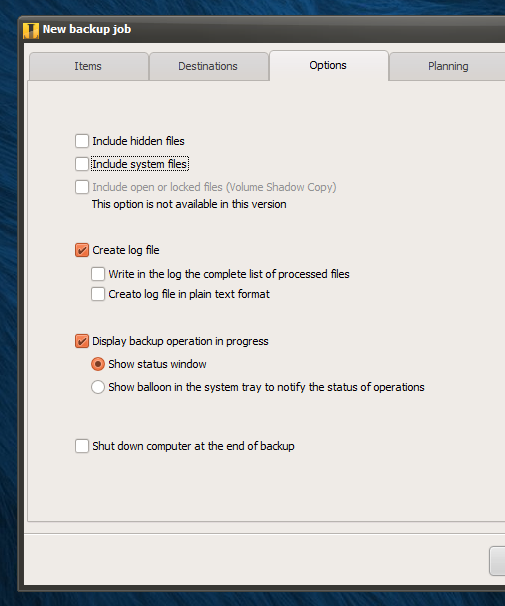
Ak chcete naplánovať samotnú úlohu zálohovania,prejdite na kartu Plánovanie. Tu môžete určiť presný rozvrh, v ktorom chcete, aby sa záloha automaticky spúšťala. Je tu veľa možností; môžete naplánovať, aby sa zálohy vykonávali denne, týždenne, mesačne, v ľubovoľný počet dní v týždni alebo mesiaci alebo po určitom časovom intervale, ktorý môžete určiť v dňoch, hodinách a minútach. Okrem toho môžete určiť čas naplánovanej úlohy zálohovania vo vybratých dňoch.
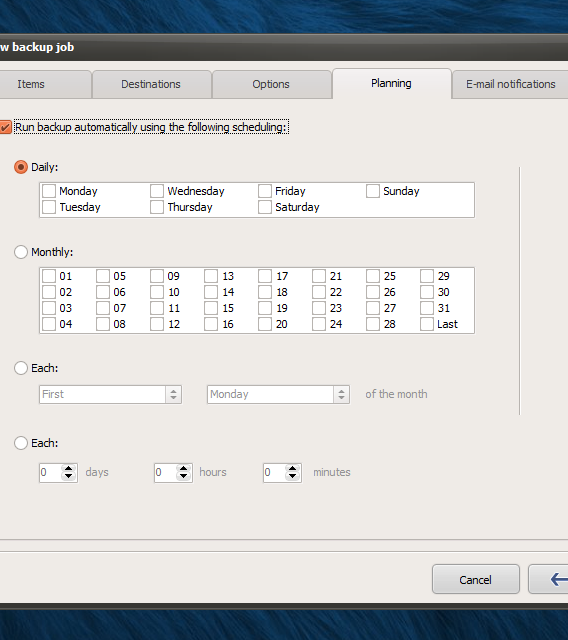
Na karte E-mailové upozornenia môžete maťaplikácia vám pošle e-mail zakaždým, keď sa dokončí úloha zálohovania. To môže byť užitočné, ak máte niekoľko úloh zálohovania alebo ak máte nastavenie nástroja a spustíte ho na viacerých počítačoch, ktoré spravujete. E-mail tiež obsahuje podrobnosti o tom, či bola záloha úspešná alebo neúspešná z dôvodu chyby alebo zlyhania systému. Môžete určiť predmet (v aplikácii označený ako Object), viacerých príjemcov a skrytých príjemcov (BCC). Je tu tiež veľa možností; aplikácia môže k e-mailu pripojiť konfiguračný súbor zálohy a súbor denníka a prípadne e-mail zaslať skrytým príjemcom iba v prípade zlyhania zálohy. Môžete tiež nastaviť odosielanie e-mailov len na základe veľkosti zálohy, trvania alebo stavu dokončenia. Tlačidlo „Pridať / upraviť účet“ vám umožňuje nakonfigurovať e-mailový účet, ktorý sa má používať na odosielanie e-mailov.
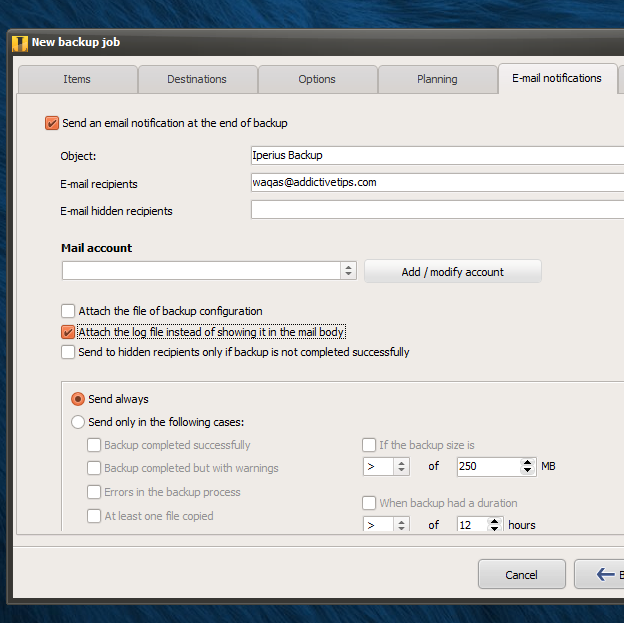
Na karte „Iné procesy“ si môžete vybraťautomaticky spúšťa určité programy, súbory a dokonca aj ďalšie úlohy zálohovania pomocou zálohy. Tieto úlohy môžu byť spustené bezprostredne pred alebo po aktuálnej úlohe alebo môžu mať oneskorenie, ktoré si môžete zvoliť v sekundách. Môžete ich tiež nastaviť tak, aby bežali na pozadí v skrytom režime. Rovnako ako funkcia e-mailu ich môžete nechať spustiť vždy alebo iba v prípade splnenia určitých kritérií.
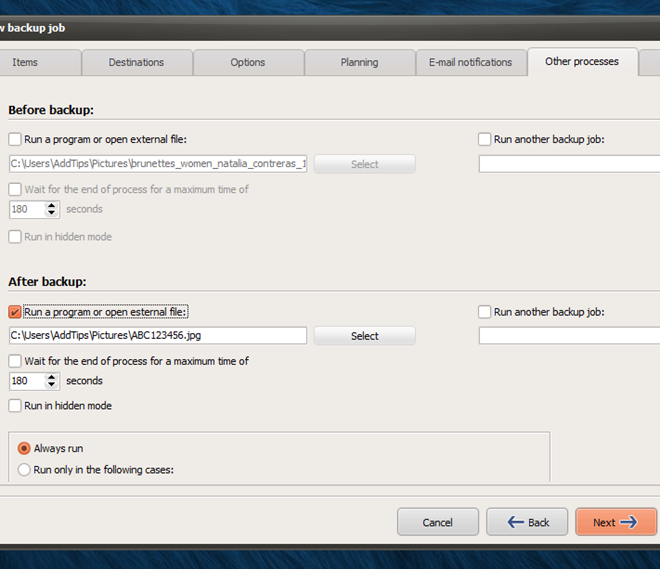
Nakoniec si môžete prezrieť konečné nastavenia na karte Súhrn a zadať vlastný názov úlohy a voliteľný popis. Po dokončení kliknite na tlačidlo OK.
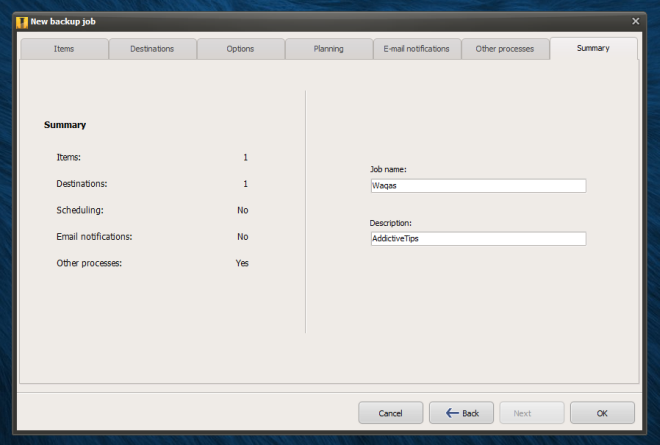
Každá vytvorená záloha je uvedená v zoznamehlavné okno, kde ho môžete vykonať ručne z kontextovej ponuky kliknutím pravým tlačidlom myši. Kontextová ponuka tiež umožňuje vymazať, upraviť, premenovať alebo duplikovať existujúcu úlohu zálohovania.
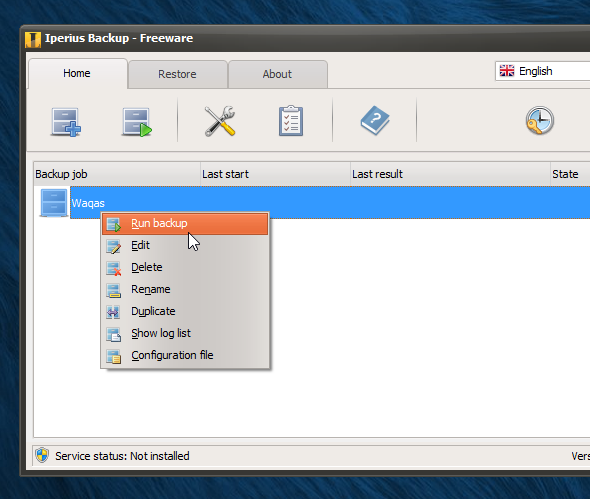
Počas testovania sme sa pokúsili zálohovať niekoľko súborov a všetko fungovalo tak, ako sa predpokladá. Operáciu zálohovania môžete kedykoľvek prerušiť počas procesu.
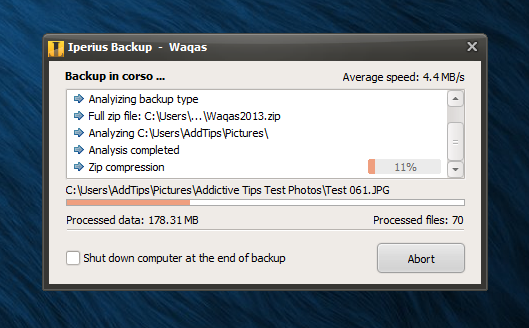
Ako teda obnoviť existujúcu zálohu? To je tiež dosť jednoduché. Kliknite na kartu Obnoviť a potom vyberte položku, ktorú chcete obnoviť. Okno obnovy umožňuje určiť iný priečinok ako zdrojový adresár, z ktorého bol súbor pôvodne stiahnutý. Ak je váš súbor chránený heslom, nezabudnite do príslušného poľa zadať správne heslo. Môžete si tiež zvoliť, či prepíšete existujúce súbory v cieľovom adresári alebo nie. K dispozícii je tiež pomerne zaujímavá funkcia „Spustiť túto operáciu“, ktorá vám umožňuje dešifrovať, overiť, opraviť alebo otvoriť súbor ZIP bez jeho prvého obnovenia.
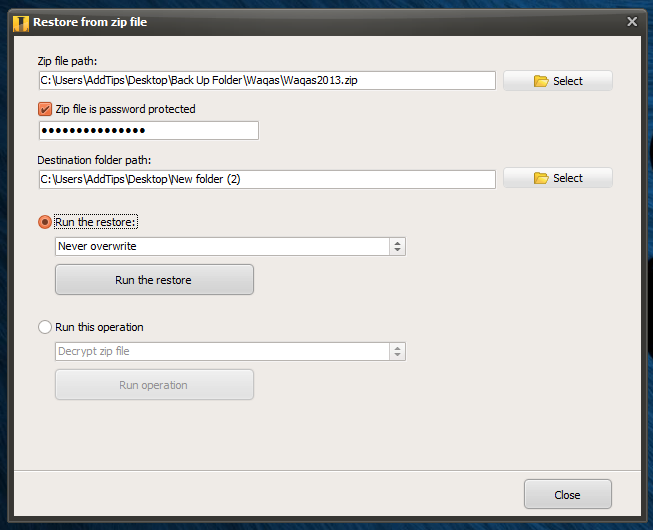
V skratke je Iperius Backup výkonnýnástroj na zálohovanie, ktorý umožňuje rýchle zálohovanie a obnovenie súborov vytvorením samostatných úloh a ich samostatným spustením. Funguje vo Windows XP, Windows Vista, Windows 7 a Windows 8.
Stiahnite si Iperius Backup













Komentáre